Vijf gebruiksmogelijkheden voor de modus Privénavigatie (naast porno)

Mensen snuffelen over de privé-browsingmodus, maar dit is niet alleen voor pornografie. In feite is het zelfs niet alleen om privé te browsen, het heeft ook andere toepassingen. Het heeft de naam Incognito-modus in Chrome, Privénavigatie in Firefox en Safari en InPrivate-navigatie in Microsoft Edge en Internet Explorer, maar in al deze browsers is het in essentie dezelfde functie.
Dit komt allemaal door de manier waarop de privé-browsingmodus werkt. Het geeft u een tijdelijke browsersessie die geen cookies deelt met uw hoofdbrowser en de gegevens, inclusief die cookies, worden automatisch gewist wanneer u het privé-browservenster sluit.
Aanmelden op een website met meerdere accounts tegelijk
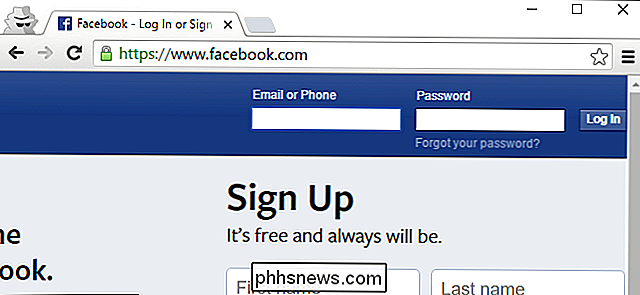
GERELATEERD: Hoe privé browsen werkt en waarom het geen volledige privacy biedt
De meeste websites staan niet toe dat u zich met meer dan één account tegelijk aanmeldt. Maar de privé-browsingmodus biedt een oplossing. In plaats van uit te loggen en in te loggen met een ander account, kunt u ingelogd blijven in uw hoofdzoekvenster en een privé browservenster ernaast openen. Log in op een ander account in het privé-browservenster en u wordt tegelijkertijd aangemeld bij twee accounts.
Dit werkt omdat de cookies van uw browser (en dus uw aanmeldingsstatus) niet worden gedeeld tussen dit venster.
U kunt ook de privé-browsingmodus gebruiken om snel in te loggen bij een ander account om iets te controleren. Wanneer u uw privé-browservenster sluit, worden de cookies gewist en wordt dat andere account uitgelogd.
Uitleeslimieten voor artikellimieten
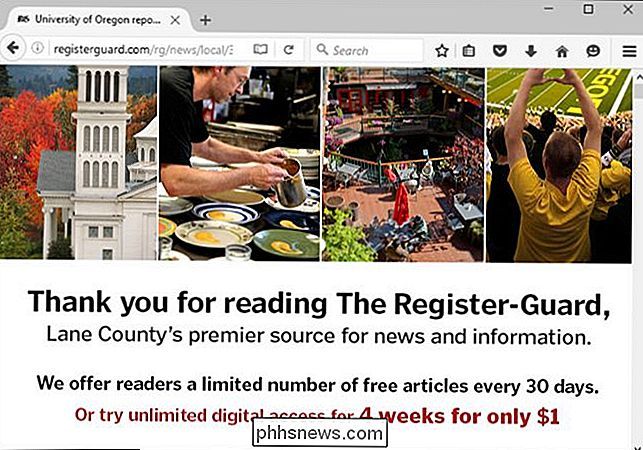
Sommige websites, waaronder veel websites van kranten, beperken u tot een klein aantal gratis artikelen dag, week of maand. Vervolgens eisen ze dat u betaalt voor een abonnement voordat u meer leest.
Het aantal artikelen dat u hebt gelezen, wordt meestal opgeslagen in de cookies van uw webbrowser. Als een website u ooit informeert dat uw gratis artikelen zijn opgebruikt, opent u een privé-browservenster en opent u die webpagina. In veel gevallen moet het normaal worden geladen.
U kunt dit vaak vanaf de website zelf doen door met de rechtermuisknop op een link te klikken. In Chrome kunt u bijvoorbeeld met de rechtermuisknop op een koppeling klikken en 'Openen in incognitovenster' selecteren om die link rechtstreeks in een privé-browservenster te openen.
Als u de limiet in het privé-browservenster tegenkomt, hoeft u alleen maar de privé browservenster en open het opnieuw om verder te lezen.
Natuurlijk, als u echt afhankelijk bent van een publicatie, kunt u overwegen om voor het abonnement te betalen. Het is ook op de lange termijn minder gedoe. Met deze truc kunt u echter nog een paar artikelen bekijken zonder te betalen.
Tijdelijk aanmelden op computers van andere personen
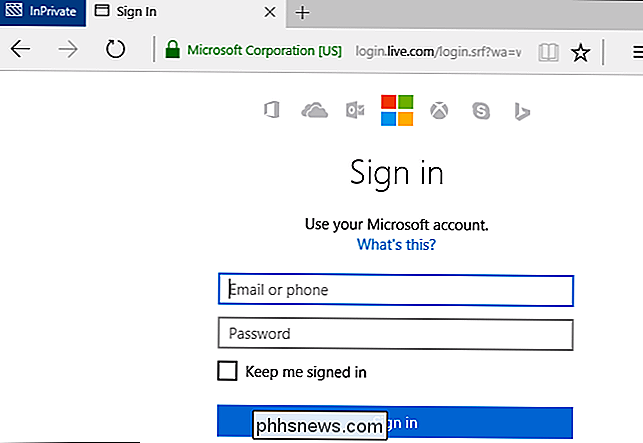
Stel dat u de computer van een vriend of familielid moet gebruiken om in te loggen op een account. Misschien hoeft u alleen maar vink Facebook of je e-mailadres aan.
Als je dit op de normale manier hebt gedaan, moet je ze uit Facebook of hun e-mailaccount ondertekenen en je bij het jouwe aanmelden. U moet vervolgens onthouden dat u zich achteraf uit uw accounts moet afmelden, anders blijft u ingelogd op hun computer. Daarna moeten ze opnieuw inloggen met een eigen account.
In plaats van al deze problemen te doorlopen, opent u gewoon een privé-browservenster en meldt u zich aan bij uw account in dat venster. Als u klaar bent, sluit u het venster en wordt u volledig uitgelogd. U weet zeker dat u niet bent ingelogd op een van uw accounts op hun pc. Webpagina's die u bezoekt, worden ook niet weergegeven in de geschiedenis van hun computer.
Dit is geen onfeilbare oplossing voor pc's die u niet vertrouwt, natuurlijk. Malware of keystroke-logging-software kan u bespioneren en uw wachtwoord loggen. Maar, ervan uitgaande dat je iemands computer vertrouwt, is deze methode gewoon minder gedoe.
Omzeil zoekmachinefiltering en zie hoe andere websites naar het publiek kijken
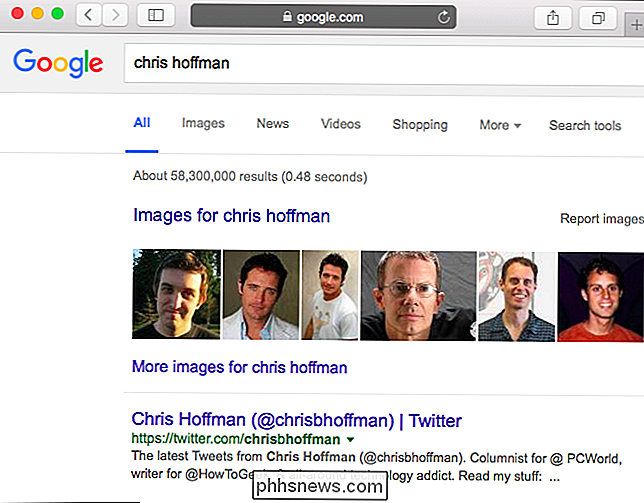
Google gebruikt je zoekgeschiedenis en de andere informatie die hij over jou weet om weer te geven je hebt zoekresultaten aangepast. Dit is normaal gesproken handig, maar soms wilt u misschien zien hoe Google-zoekresultaten voor iedereen verschijnen. U kunt bijvoorbeeld Googelen naar uw eigen naam of naar de naam van uw bedrijf. Als u bent aangemeld, geeft Google mogelijk resultaten over u weer in de zoekresultaten. Maar misschien wilt u weten hoe u scoort in andere zoekresultaten van mensen.
Om aan deze filtering te ontsnappen, opent u gewoon een privé-browservenster en voert u uw zoekopdracht uit op Google. Je wordt uitgelogd in het privé-browservenster, dus je ziet de 'zuivere', ongefilterde Google-zoekresultaten. Het privé-browservenster heeft ook een nieuwe set cookies, zodat Google de resultaten niet kan aanpassen op basis van uw eerdere zoekopdrachten.
Deze methode werkt ook op andere zoekmachines en op elke site die u een op maat gemaakte ervaring biedt. op uw gebruikersaccount of uw vorige activiteit.
De bovenstaande tip gaat niet alleen over zoekmachines. Met de modus Privé-bladeren kunt u zien hoe een webpagina voor het publiek wordt weergegeven. Dit kan handig zijn op Facebook, Google+ en andere websites voor sociale netwerken. In plaats van uit te loggen en later opnieuw in te loggen, kunt u een privé-browservenster gebruiken om te bekijken hoe uitgetreden mensen uw sociale mediaprofiel zien.
Voorkomen dat producten worden weergegeven in Shopping-histories en advertenties
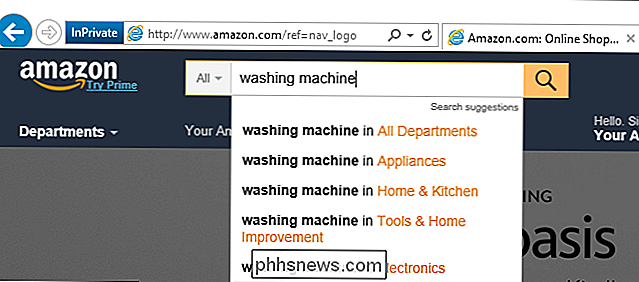
U wilt soms bepaalde zoekopdrachten privé houden - niet van uw computer en andere gebruikers, maar van online websites.
Stel dat u onderzoek doet naar een type product dat u online wilt kopen of zelfs naar een specifiek product. Als u op Amazon gaat zoeken, zal Amazon zich herinneren dat u naar dat type product keek. U zult advertenties voor het product op Amazon zelf gaan zien. U ziet zelfs advertenties waarin u wordt gevraagd dat product op Amazon te kopen op andere websites die u bezoekt, omdat Amazon-advertenties u op het web achterna zitten.
Als u dit niet wilt, gebruikt u een privé-browservenster en die activiteit zal niet worden gekoppeld aan uw Amazon-account of browsesessie. Deze methode is niet alleen voor Amazon, maar werkt ook op andere websites voor online winkelen die hetzelfde doen.
Dit zijn slechts enkele dingen waarvoor u routinematig de modus voor privé browsen kunt gebruiken. Er is meer natuurlijk. Wanneer u toegang wilt tot een webpagina met een nieuwe browserstatus en zonder dat uw browser achteraf gegevens opslaat, gebruikt u deze tool.

Systeemherstel inschakelen (en problemen met het systeem herstellen) op Windows 10
Met Windows 10 lijkt Microsoft Systeemherstel standaard te hebben uitgeschakeld, althans op sommige pc's. Systeemherstel bestaat al sinds Windows ME, en maakt snapshots van systeembestanden die u kunt herstellen als er een probleem optreedt. Windows 10 bevat nog steeds Systeemherstel, dus u kunt het opnieuw inschakelen als u zich meer op uw gemak voelt met Systeemherstel als een vangnet.

Hoe abonneren op de schema's van je favoriete sportteams in Google Agenda
Als je op mij lijkt, plan je eigenlijk je leven rond je favoriete sportteams (Go Bulls!). Hoewel ik meestal probeer te onthouden welke nachten mijn team speelt, is dat soms niet mogelijk, vooral in een competitie als de NBA met 82 reguliere seizoenswedstrijden. Gelukkig is er een supereenvoudige manier om de schema's van je favoriete teams aan Google Agenda toe te voegen, zodat je nooit een spel mist.



